WordPress: 가져오기 및 내보내기 방법
게시 됨: 2021-01-22W3Tech에 따르면 WordPress 사이트의 거의 73.3%가 CMS 플랫폼에서 개발되었습니다. 당신은 그들 중 하나입니까? 필요에 따라 게시물, 페이지, 태그, 분류를 자주 업데이트하고 있다는 것을 알고 있습니다. 게시할 레코드가 적은 경우 수동으로 업데이트할 수 있습니다. 다른 경우에는 WordPress로 가져올 수천 개의 데이터가 있을 수 있습니다. 이 가이드에서는 데이터를 WordPress로 쉽게 가져오고 내보내는 방법에 대해 질문하는 사람을 위해 논의할 것입니다.
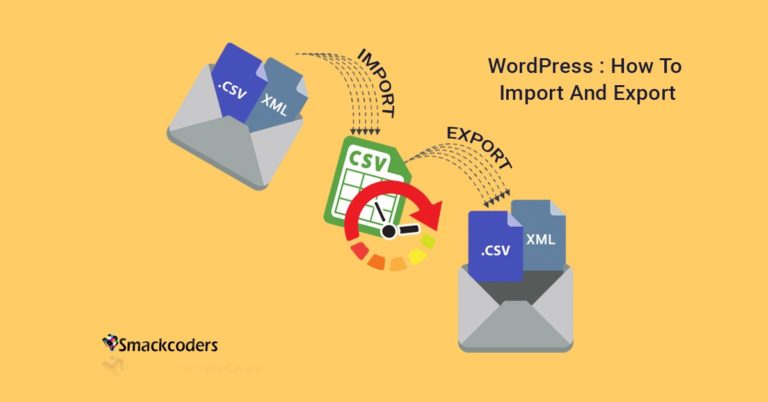
WordPress.org 및 플러그인 디렉토리
WordPress 플러그인을 WordPress 디렉토리와 공유하려는 경우 가장 좋은 방법 중 하나는 WP 플러그인 디렉토리에 제출하는 것입니다. 이 단계별 가이드에서는 이를 수행하는 방법을 보여줍니다.
WordPress에서 가져오기 및 내보내기란 무엇입니까?
WordPress를 사용하면 다른 블로그 웹사이트에서 콘텐츠를 직접 가져올 수 있습니다. WordPress는 많은 초보자가 사용하는 블로깅 플랫폼이기 때문입니다. 시간이 지남에 따라 WordPress 플랫폼은 많은 정보를 업로드하고 유지 관리해야 하는 비즈니스 웹 사이트를 만드는 데에도 사용됩니다. 그리고 이 기간 후반에 많은 웹사이트 소유자가 눈에 띄는 기능으로 인해 웹페이지를 WordPress로 마이그레이션합니다. 이 시간 동안 웹 사이트 마이그레이션이 발생하고 데이터를 WordPress로 직접 가져올 수 있습니다. 또한 파일을 wxr 형식으로 내보냅니다.
기본적으로 WordPress 플랫폼에는 가져오기 및 내보내기 섹션이 있지만 타사 플러그인이 이를 위한 최선의 선택입니다. 기본 가져오기에서는 블로거, LiveJournal, 카테고리 및 태그 변환기 등과 같은 다른 웹 사이트의 데이터만 가져올 수 있으므로 내보내기 세션에서는 XML 파일만 내보낼 수 있습니다. 그것이 WordPress의 주요 단점이지만 타사 플러그인 개발자에게는 이유가 됩니다. 많은 수입업자와 수출업자가 있습니다. WP Ultimate CSV Importer는 CSV, XML과 같은 다양한 형식의 데이터를 가져오고 내보내는 데 사용되는 WordPress 플러그인입니다.
자세히 알아보기 전에 중요한 것과 그 목적에 대한 지식을 얻으십시오.
WordPress.org 및 플러그인 디렉토리
수입업자는 어떤 일을 하나요?
CSV 가져오기와 같은 WordPress 가져오기 플러그인을 사용하면 게시물, 페이지, 카테고리, 태그 및 기타 데이터를 CSV 파일, XML 형식으로 준비하고 업로드하고 파일 데이터를 WordPress로 가져올 수 있습니다.
WP Ultimate CSV 가져오기 기능
- 데이터 가져오기/업데이트 또는 예약 및 내보내기
- WooCommerce 플러그인을 위한 대량 제품 가져오기
- 사용자 정의 필드 및 사용자 정의 분류 데이터 가져오기 지원.
- 미디어 라이브러리로 이미지 대량 가져오기
- Google 시트 및 보관용 계정과 같은 외부 URL 파일 업로드가 지원됩니다.
- 다국어 및 기타 인기 있는 타사 플러그인이 지원됩니다.
- 중첩 범주 가져오기 및 내보내기 지원.
그리고 업데이트, 한 번의 클릭으로 이미 업로드된 게시물 삭제 및 중복 감지 등과 같은 보다 유연한 기능. Ultimate CSV Importer PRO 버전의 자세한 기능은 관련 게시물을 참조하십시오.
WordPress에 WP Ultimate CSV Importer 플러그인을 설치하는 방법
WP Ultimate CSV Importer는 다른 WordPress 플러그인처럼 설치가 매우 쉽습니다. 여기에서 아무 것도 편집하거나 수정할 필요가 없습니다. 그건 그렇고, 몇 단계로 모든 WordPress 데이터를 가져오고 내보내는 데 도움이 됩니다.
- 'wp-ultimate-csv-importer.zip' 파일의 압축을 풉니다.
- FTP 클라이언트를 사용하여 ' wp-ultimate-csv-importer ' 디렉토리를 '/wp-content/plugins/' 디렉토리에 업로드하거나 업로드 및 설치합니다.
- wp-admin 패널의 플러그인 설치 마법사를 통한 wp-ultimate-csv-importer.zip
- WordPress의 '플러그인' 아이콘을 통해 플러그인을 활성화합니다.
- 활성화하면 관리 메뉴(왼쪽 탐색)에 'WP Ultimate CSV Importer' 옵션이 표시되고 CSV 파일을 가져와 데이터를 가져옵니다.
CSV/XML 파일 가져오기와 같은 간단한 매핑 기능으로 오프라인 데이터를 WordPress 게시물, 페이지 또는 사용자 지정 게시물 데이터로 변환하는 플러그인입니다. 몇 초 만에 WP Ultimate CSV Importer 플러그인을 사용하여 기존 CSV에서 페이지, 게시물 또는 사용자 정의 게시물 유형으로 WordPress로 데이터를 가져오는 방법에 대해 논의해 보겠습니다. 무료 wordpress.org 사용해 보기
데이터를 WordPress로 가져오는 방법은 무엇입니까?
WP Ultimate CSV 가져오기를 사용하여 모든 CSV 파일을 게시물, 페이지 또는 사용자 정의 게시물 유형으로 WordPress에 가져옵니다. 수년간 유지 관리되는 오프라인 데이터베이스를 귀중한 웹 사이트 콘텐츠로 변환하십시오. 또한 정기적인 콘텐츠 변경, 유지 관리, 콘텐츠 업데이트, 가격, 제안, 쿠폰 및 인벤토리 등을 수행합니다.
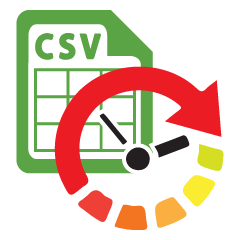 WP Ultimate CSV 가져오기 프로
WP Ultimate CSV 가져오기 프로Ultimate CSV/XML Importer 플러그인을 사용하여 CSV 및 XML 데이터를 WordPress로 매우 쉽게 가져옵니다.
$199
수입 전 체크리스트
WordPress에 WP Ultimate CSV 가져오기 플러그인을 설치한 후 이제 파일 가져오기를 위한 최소 요구 사항을 확인하십시오. "Ultimate CSV Importer"에서 설정 모듈을 클릭하고 '보안 및 성능' 섹션으로 이동합니다.
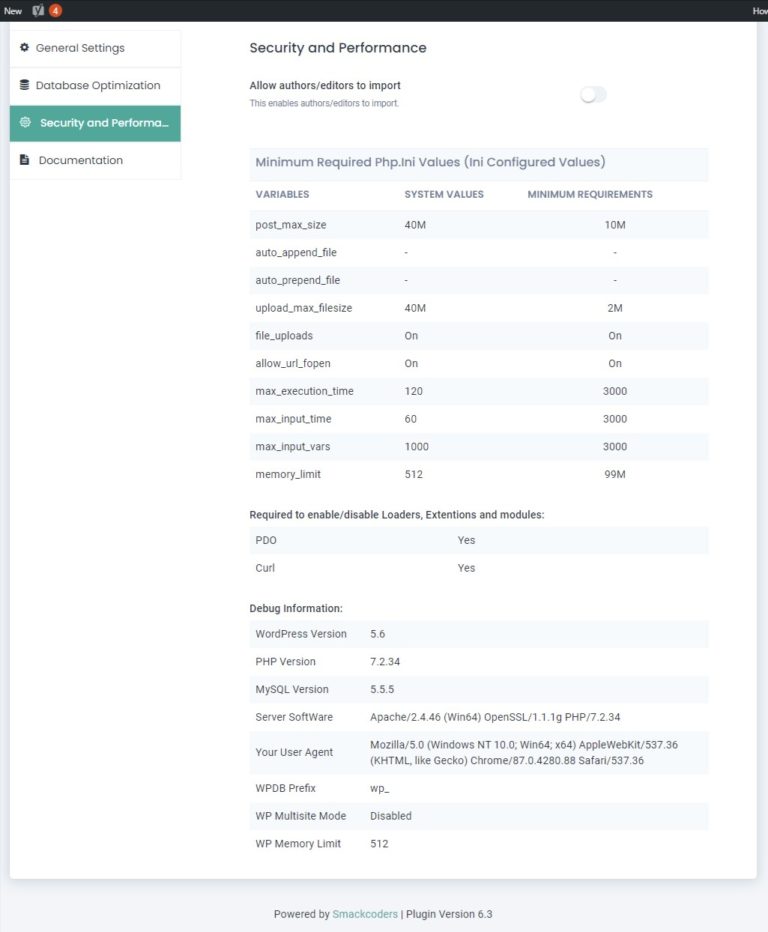
시스템 값 - 웹사이트 서버의 저장 한도입니다. 서버에 따라 다릅니다. 이 값보다 많은 파일을 가져올 수 없습니다. 대량 가져오기를 위해 메모리 크기를 늘리려면 php.ini 파일의 값을 변경해야 합니다. 최소 요구 사항 - 값은 최소 데이터 가져오기 요구 사항입니다.
가져오기 파일 형식 유형:
WP Ultimate CSV 가져오기를 사용하면 4가지 파일 형식을 업로드할 수 있습니다.
- 쉼표로 구분된 값(.csv).
- 확장 가능한 마크업 언어(.xml)
- 텍스트 파일(.txt)
- ZIP 파일(.zip)
CSV 가져오기 지원은 5개의 구분 기호만 지원합니다. 쉼표(,), 탭 공백( ), 파이프라인(|), 세미콜론(;) 및 콜론(:)입니다.
Zip 파일에서 다른 파일 형식을 업로드할 수 있습니다. 예를 들어 CSV 파일 4개, XML 파일 2개, 텍스트 파일 3개를 제공할 수 있습니다. 그러나 가져오는 동안 정확한 파일을 선택해야 합니다.
CSV 및 XML 파일 유효성 검사
가져오는 동안 셀 정렬 문제를 방지하려면 CSV LINT를 사용하여 CSV 파일의 유효성을 검사하십시오. 파일이 유효성 검사를 통과하면 csv importer를 사용하여 파일을 가져올 수 있습니다.
XML Validator로 XML 파일의 유효성을 검사합니다. 유효성 검사를 통과하면 파일을 업로드합니다.
예방법
플러그인을 사용하여 WordPress로 파일을 가져오기 전에 제안하는 두 가지 방법이 있습니다. 수동으로 CSV 또는 XML 파일을 만들고 플러그인으로 가져오기를 테스트해야 합니다.
수동 생성: 가져오기 전에 게시물이나 페이지를 수동으로 업데이트하십시오. 사용자 정의 필드 플러그인을 사용하는 경우 웹 사이트에서 데이터가 업데이트되는지 확인하십시오. 업데이트되면 다음 단계를 처리하십시오.
테스트 가져오기: 테스트 가져오기 에서는 기존 템플릿의 열을 업데이트할 수 있으므로 각 열이 있는 CSV 파일을 가져오기만 하면 됩니다. 테스트 가져오기의 경우 행이 1개인 CSV 파일을 업로드합니다. 성공적으로 업로드되면 대량 가져오기를 처리합니다.
이러한 오류를 방지하려면 서버 설정을 수정하십시오.
지원되지 않는 파일 형식:
이러한 파일 형식이 아닌 다른 형식으로 업로드하면 "지원되지 않는 파일 형식"이라는 오류 메시지가 나타납니다. 이 버그가 발생하면 위에서 언급한 파일 형식으로 파일 형식을 변경해 보십시오.
지원되지 않는 문자 인코딩 유형
WP Ultimate CSV 가져오기 도구는 다른 인코딩 옵션을 허용하지 않으며 BOM 없이 UTF-8을 사용합니다. 이 오류를 방지하려면 아래 단계를 시도하십시오.
메모장++에서 문자 다시 저장: 메모장++에서 파일 열기 → 작업 표시줄에서 인코딩 클릭 → UTF-8 형식으로 인코딩 → 파일 저장

Google Sheet to Solve: Google Sheet에 파일을 업로드한 후 CSV로 파일을 다운로드합니다.
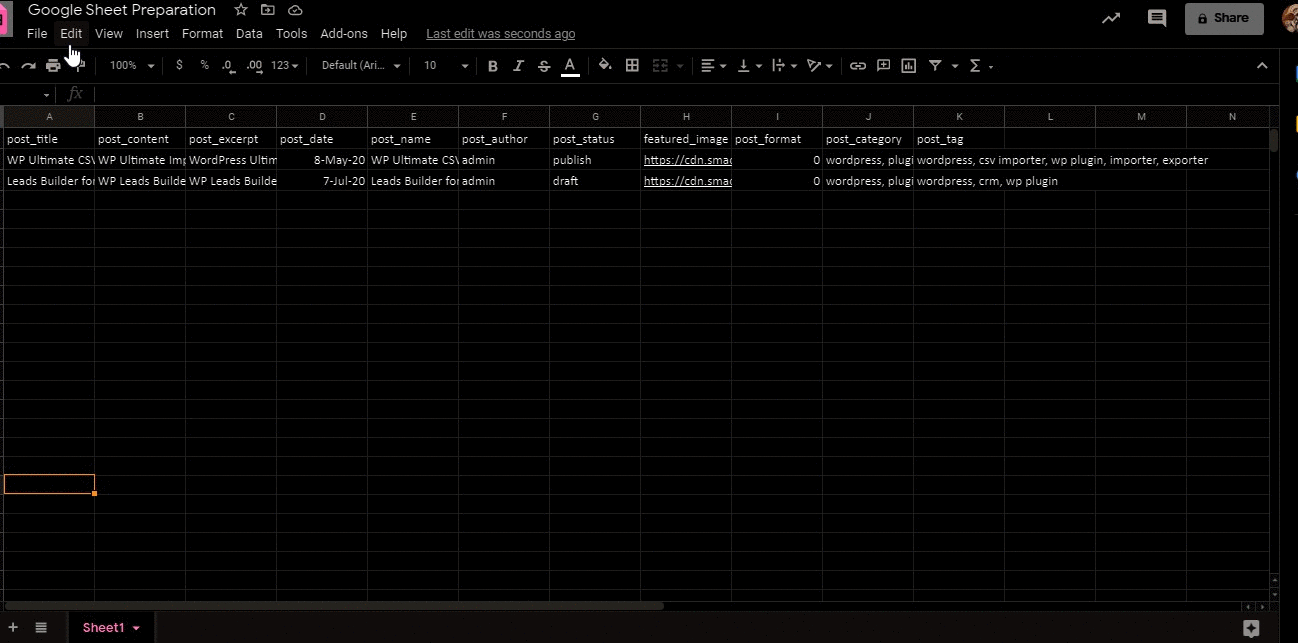
파일 업로드 오류
WP Ultimate CSV 파일에 CSV 또는 XML 파일을 업로드하면 완벽하게 가져옵니다. 파일 업로드에 문제가 발생하면 php.ini 파일로 이동하여 "file_upload"를 검색하여 OFF에서 ON으로 전환하십시오. 마찬가지로 ZIP 파일을 업로드하는 동안 오류가 발생하면 서버에서 "Enable ZIP" 추출을 수행합니다.
PHP 메모리 제한 오류
PHP는 웹사이트 처리를 위한 기본 메모리를 할당합니다. 이 이상 업로드하면 오류 메시지가 표시됩니다. 이 경우에 맞게 메모리를 늘려야 합니다. 이렇게 하려면 php.ini 파일로 이동하여 메모리 제한을 늘리십시오.
게시물 최대 크기 오류
WordPress에서 크기를 늘리려면 어떻게 해야 합니까? 또는 "포스트 최대 크기 오류"로 문제가 발생했습니다. 이 경우 post_max_size는 upload_max_filesize 이상이어야 함을 이해하십시오. CSV 파일을 업로드할 때 셀 값이 post_max_size보다 크면 오류가 발생합니다. 이 경우 php.ini 파일에서 post_max_size를 늘려보세요.
업로드 파일 크기 오류
Upload_file_size는 php.ini 파일의 upload_max_filesize보다 작거나 같아야 합니다. WP Ultimate CSV Importer에서 파일을 업로드하는 동안 이 오류가 발생하면 php.ini 파일의 값을 변경하여 해결하십시오.
Ultimate CSV Importer를 사용하여 데이터를 WordPress로 가져옵니다.
1단계: 파일 업로드
4가지 표준 형식(예: CSV 형식, XML 파일, 텍스트 형식 및 zip 파일)으로 데이터를 업로드할 수 있습니다. 공개적으로 액세스할 수 있는 URL을 사용하거나 WordPress에 이미 있는 서버에서 데스크톱, FTP/SFTP에서 4가지 다른 위치에 업로드할 수 있습니다.
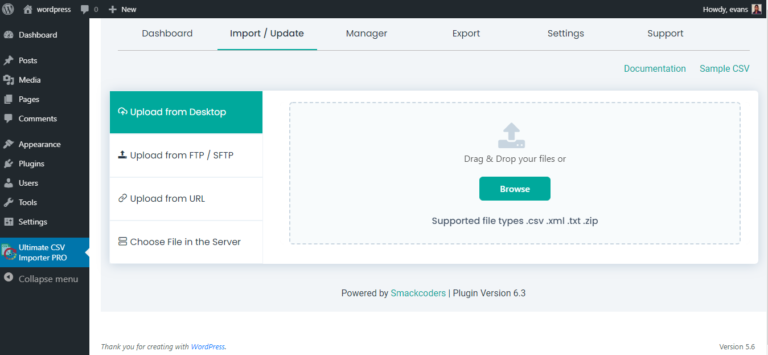
2단계: 헤더 자동 매핑
자동 매핑은 버전 3.0.0부터 도입된 핸즈프리 매핑 기능입니다. CSV 헤더를 관련 자동 맵 헤더로 교체하고 템플릿 CSV 파일로 사용하도록 저장하십시오. WordPress Ultimate CSV Importer Plugin은 이러한 헤더를 식별하고 관련 WordPress 필드와 필드를 자동으로 매핑할 수 있습니다. 이 기능은 특히 많은 번호가 있는 경우 매번 매핑하는 수고로움을 거의 제거할 것입니다. 필드의. 매핑 헤더에는 고급 매핑과 끌어서 놓기의 두 가지 유형이 있습니다.
고급 매핑 기능을 사용하는 방법은 무엇입니까?
간단한 가져오기의 경우 게시물 제목과 내용으로 성공적인 가져오기를 생성하기에 충분합니다. 다른 모든 필드는 WordPress에서와 같이 기본값으로 설정되는 선택 사항입니다. 위 이미지와 같이 더 많은 제어를 하려면 WordPress Ultimate CSV Importer Plugin에 대해 규정된 대로 CSV에 더 많은 필드를 추가할 수 있습니다. 아래 나열된 형식으로 post_excerpt, post_status, post_author 등을 추가할 수 있습니다.
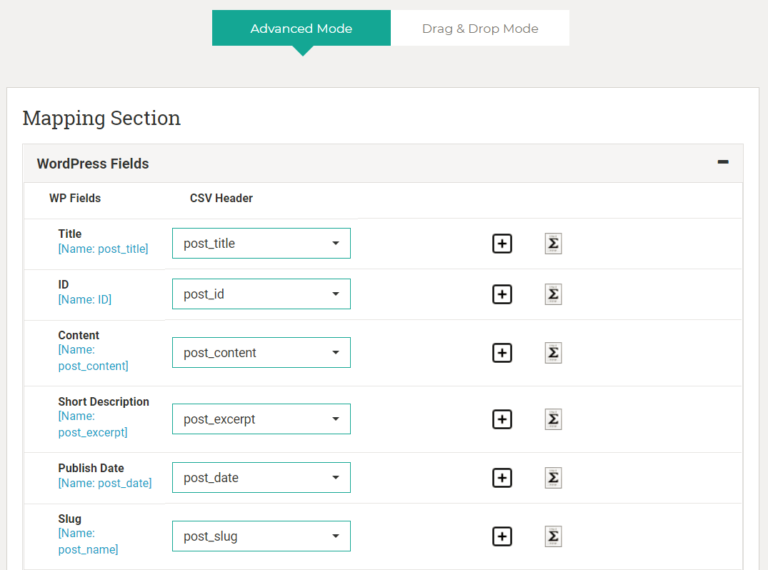
드래그 앤 드롭 매핑 방식에서는 아래 그림과 같이 제목을 드래그하여 WP 헤더 필드와 병합해야 합니다.
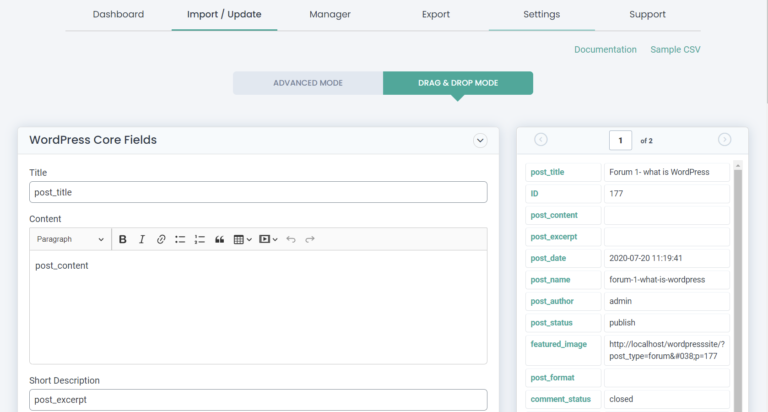
3단계: 미디어 처리
미디어 처리에서 SEO에 대한 이미지 최적화를 수행하고 필요에 따라 외부 이미지를 다운로드할 수 있습니다.
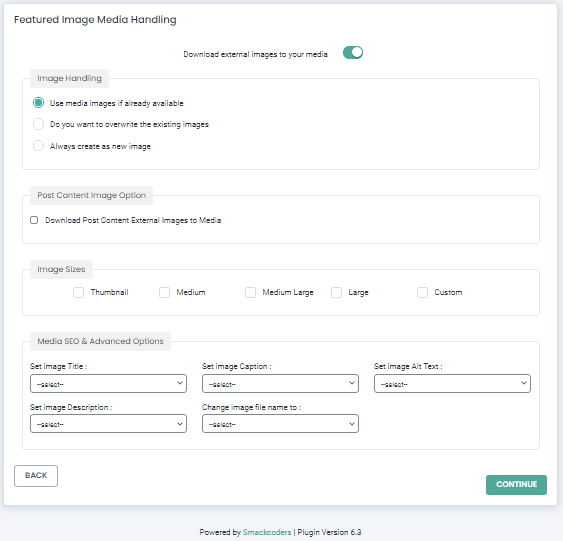
4단계: 구성 가져오기
가져오기 구성 섹션에는 4가지 다른 프로세스가 있습니다.
- 업로드 중간에 오류가 발생하면 롤백 옵션을 활성화합니다. 커밋하고 롤백하여 데이터를 검색할 수 있습니다.
- 방문자에게 웹사이트의 일부 변경 사항을 알려야 하는 경우 유지 관리 모드를 활성화하십시오.
- 파일 내용에 중복 데이터가 있는지 확인해야 하는 경우 중복을 활성화합니다.
- FTP 위치 또는 Google 시트에서 콘텐츠를 주기적으로 업데이트해야 하는 경우 일정을 활성화합니다.
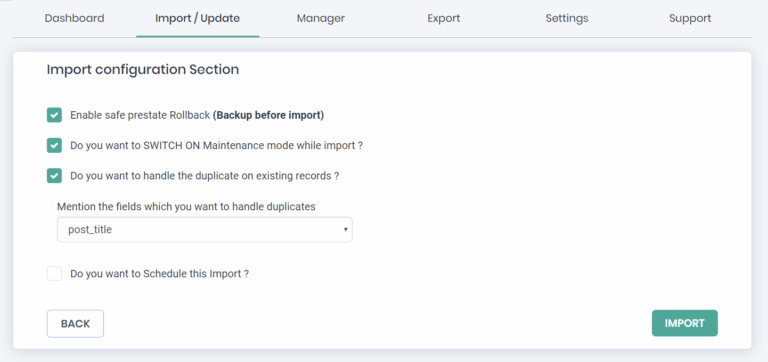
스케줄링
1,00,000개 이상의 레코드를 업로드할 때 시간이 많이 걸리므로 스케줄링을 사용합니다. 이 기간에는 타임스탬프와 날짜만 언급하면 기록을 업로드할 수 있습니다. 해당 시간에 파일을 자동으로 업로드합니다. 한 번에 여러 문서를 업로드할 수도 있습니다. 이때 CSV 임포터는 "Queue" 형식으로 파일을 업로드합니다. 첫 번째 업로드된 파일을 가져온 다음 다음 파일을 가져오는 식입니다.
데이터를 WordPress로 내보내는 방법?
wp Ultimate CSV 가져오기 플러그인의 내보내기 옵션을 사용하여 CSV 파일을 내보낼 수 있습니다. 이미 가져온 CSV 파일이 손실되거나 삭제된 경우 이 내보내기 옵션을 사용하여 결함 없이 CSV 파일을 복구하십시오. CSV 파일을 내보내려면 WP Ultimate CSV 가져오기의 메뉴 표시줄에서 "내보내기" 옵션을 선택하십시오. 내보내기 페이지에서 내보낼 옵션/모듈 중 하나를 선택합니다. 옵션 중 하나를 선택하는 것을 잊어버리고 진행 버튼을 클릭하면 경고 메시지가 표시된다고 가정합니다.
"사용자 정의 게시물" 및 "사용자 정의 분류" 옵션에는 더 가까운 드롭다운 상자가 있습니다. 드롭다운 메뉴에 나열된 사용자 정의 게시물 또는 사용자 정의 분류에 대한 옵션 중 하나를 선택하십시오. "사용자 정의 게시물" 또는 "사용자 정의 분류"를 선택하고 드롭다운 메뉴에 나열된 옵션을 선택하지 않은 경우 다운로드한 CSV 파일에는 헤더만 있습니다. 계속하려면 "진행" 버튼을 클릭하세요.
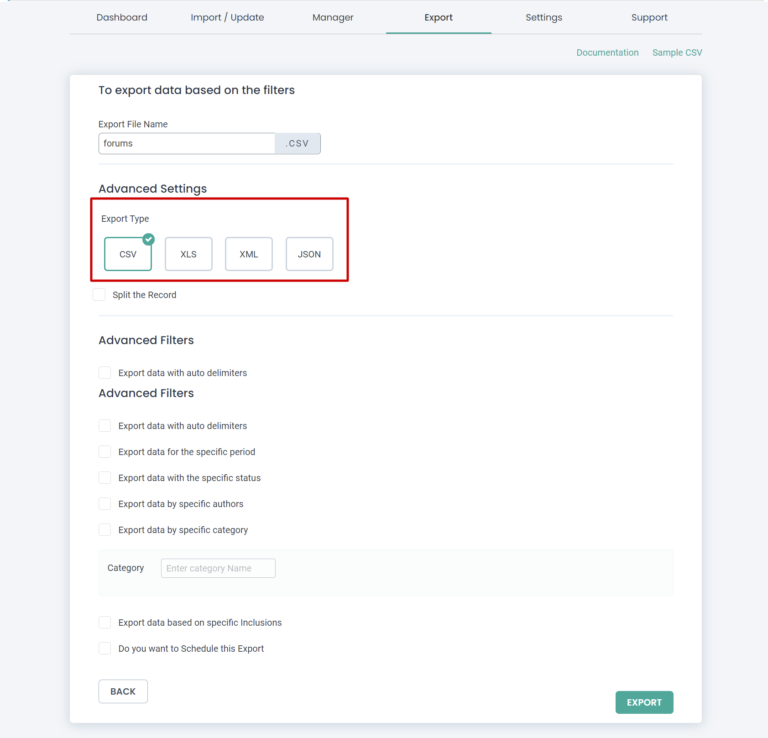
내보내기 필터 페이지에서 CSV 파일을 내보내기 위한 5가지 옵션을 제공합니다. 이러한 옵션은 다음과 같습니다.
- 자동 구분 기호로 데이터 내보내기
- 특정 기간의 데이터 내보내기
- 특정 상태의 데이터 내보내기
- 특정 작성자의 데이터 내보내기
- 특정 제외를 기반으로 데이터 내보내기
자동 구분 기호로 데이터 내보내기
구분 기호를 기반으로 데이터를 내보내려면 이 옵션을 활성화합니다. 일부 구분 기호가 나열됩니다. 나열된 구분 기호는 콜론(:), 쉼표(,), 세미콜론(;), 탭 및 공백입니다. 추가 구분 기호를 사용하려면 "기타 구분 기호" 상자에 지정합니다.
특정 기간의 데이터 내보내기
특정 기간에 가져온 CSV 파일을 내보내려면 이 옵션을 사용합니다. 특정 상자에 시작 날짜와 종료 날짜를 지정합니다.
특정 상태의 데이터 내보내기
이 옵션은 게시, 고정, 비공개, 보호, 초안, 보류 등의 상태에 따라 데이터를 필터링합니다. 저자에 따라 데이터가 필요한 경우. 드롭다운 메뉴를 사용하여 "저자"에서 특정 저자를 선택합니다.
특정 제외를 기반으로 데이터 내보내기
이 옵션은 CSV 파일의 특정 헤더를 기반으로 데이터를 필터링하는 데 사용됩니다. 전체 데이터를 필터링하지 않으려면 확인란을 선택하지 마십시오. "파일 이름"에 다운로드 가능한 파일의 이름을 입력합니다.
계속하려면 "내보내기"를 클릭하십시오. 파일이 성공적으로 다운로드될 때까지 기다리십시오.
마무리
WP 궁극적인 CSV 가져오기 도구를 사용하면 WordPress 웹사이트에서 게시물, 페이지 또는 사용자 정의 게시물 데이터를 가져오거나 업데이트하거나 내보낼 수 있습니다. 예약된 가져오기 및 업데이트 데이터 및 기타 기능을 위한 Ultimate CSV Importer 프로 버전을 받으세요. 설명 및 지원을 위해 저희에게 연락하십시오.
